Affinity Photo als Photoshop Alternative hört man in diesen Tagen wieder vermehrt, seit der Hersteller nun auch für Windows im Moment eine öffentliche Beta zur Verfügung stellt.
Einleitung
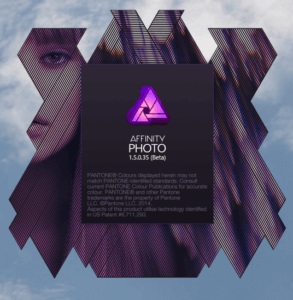 Affinity Photo ist ja schon seit längerem für Mac OS verfügbar und wird dort hoch gelobt. Nun stellt der Hersteller eine Windows Version als Beta zur Verfügung, die aber schon im Funktionsumfang der kommenden Version 1.5 entspricht. Ich gehe davon aus, dass die fertige Windows Version sich preislich am Preis für die Mac Version von derzeit 49,– € orientiert.
Affinity Photo ist ja schon seit längerem für Mac OS verfügbar und wird dort hoch gelobt. Nun stellt der Hersteller eine Windows Version als Beta zur Verfügung, die aber schon im Funktionsumfang der kommenden Version 1.5 entspricht. Ich gehe davon aus, dass die fertige Windows Version sich preislich am Preis für die Mac Version von derzeit 49,– € orientiert.
Der Hersteller stellt natürlich darauf ab, dass sein Programm eben ohne Abo erhältlich ist 😉 Für die Beta Version muss man sich registrieren und erhält danach einen Link zum Download.
Das Programm
Von Ansatz her ist Affinity Photo wirklich ein Photoshop Konkurrent, bedeutet dass keine Funktionen zur Bildverwaltung wie etwa bei Lightroom oder in der Adobe Bridge implementiert sind. Es lässt sich natürlich als externer Editor in Lightroom eintragen, man kann aber auch RAW Dateien direkt öffnen.
Die Werkzeuge
Affinity Photo stellt natürlich die Basis Werkzeuge für uns Fotografen, wie Belichtung, Weissabgleich, Sättigung, Kontrast usw. zur Verfügung. Auch eine getrennte Korrektur von Lichtern und Schatten, eine Tonwertkorrektur und auch eine Korrektur chromatischer Aberration sind vorhanden.
Natürlich fehlen auch Werkzeuge wie Korrekturpinsel, Stempel oder Auswahlwerkzeug nicht. Verändert man z.B. die Helligkeit oder Kontrast werden neben den numerischen Werten bzw. den Schiebereglern auch mehrere Presets angeboten.
Auch Filter zur Scharf-/Unscharfzeichnung, Dunst oder Rauschen entfernen sowie weitere (Effekt-)Filter sind mit an Board.
Ebenen und Masken
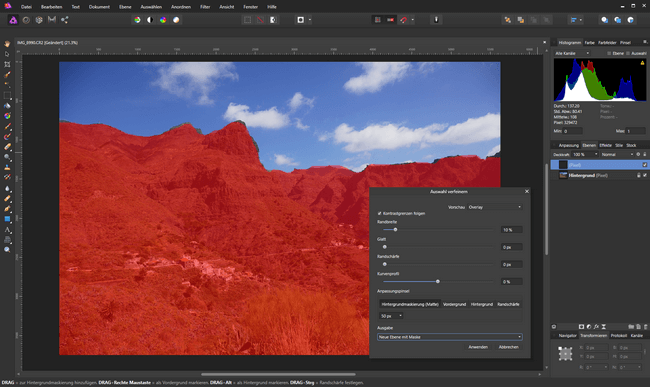 Ab und zu braucht man auch als Lightroom Benutzer Photoshop wegen der Ebenen und/oder der Masken, die sich je nach Anforderung in Photoshop besser definieren lassen. Und auch dem Punkt braucht Affinity Photo sich nicht zu verstecken, es bietet Ebenen und auch Masken an.
Ab und zu braucht man auch als Lightroom Benutzer Photoshop wegen der Ebenen und/oder der Masken, die sich je nach Anforderung in Photoshop besser definieren lassen. Und auch dem Punkt braucht Affinity Photo sich nicht zu verstecken, es bietet Ebenen und auch Masken an.
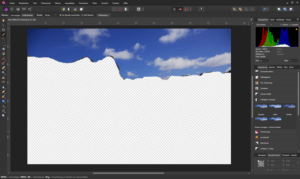 Damit könne gezielt einzelne Bildbereiche ausgewählt und getrennt voneinander behandelt werden. Was hier allerdings noch fehlt ist eine Ebene in ein Smartobjekt konvertieren zu können, damit der auf der jeweiligen Ebene angewandte Effekt später noch modifiziert werden kann.
Damit könne gezielt einzelne Bildbereiche ausgewählt und getrennt voneinander behandelt werden. Was hier allerdings noch fehlt ist eine Ebene in ein Smartobjekt konvertieren zu können, damit der auf der jeweiligen Ebene angewandte Effekt später noch modifiziert werden kann.
Sowohl die Ebenen als auch die Masken sind Photoshop kompatible, d.h. wenn ich den Stand einer Bearbeitung mit Ebenen in Affinity Photo im PSD Format abspeichere, kann Photoshop diese Datei lesen und der Weg funktioniert, soweit ich feststellen konnte, auch umgekehrt. Ein Dialog wie bei Photoshop um die Auswahl zu verfeinern und anschließend als neue Ebene auszugeben findet sich auch hier.
Export
Beim Abspeichern einer Bearbeitung benutzt Affinity Photo ein eigenes Dateiformat, man kan aber das Resultat auch in Formaten wie JPEG,Tiff oder PSD abspeichern, so dass eine Archivierung/Weiterbearbeitung in Lightroom z.B. ohne weiteres Möglich ist.
HDR und Panorama
Die Windows Beta verfügt schon über die neuen Funktionen, ein HDR Bild bzw. ein Panorama zu erzeugen. Die entsprechenden Quellbilder können entweder die RAW Dateien oder schon bearbeitete 16-Tiff Dateien sein. Ich bevorzuge normalerweise die bereits (vor-)entwickelten Tiff Dateien.
Im Gegensatz zu anderen HDR Tools ist das hier in Affinity Photo zusammen gesetzte Foto erst einmal zu hell. Insgesamt funktioniert das aber schon sehr gut.
Gleiches gilt für das Zusammensetzen von Panoramen, allerdings gilt auch hier wie bei Lightroom 6 das ein-/mehrzeilige Panoramen funktionieren, Kugelpanoramen allerdings nicht. Hier sollte man auf Tools wie PTGui oder Panorama Tools oder das Opensource Projekt Hugin zurückgreifen.
Kritikpunkte
Neben der Frage ob es erforderlich ist, in einem solchen Programm Funktionen wie HDR oder das Zusammensetzen von Panoramen zu implementieren, ist ein entscheidender Kritikpunkt zur Zeit die mangelnde Geschwindigkeit.
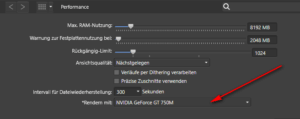 Sowohl der Programmstart, obwohl er von einer SSD erfolgt, als auch Anpassungen der Anzeige nach einer Änderungen sind wie ich finde sehr langsam. Sicherlich ist es ein BETA Programm, in dem sich sicherlich auch noch jede Menge Debug Code befindet, aber so langsam dürfte es dennoch nicht sein.
Sowohl der Programmstart, obwohl er von einer SSD erfolgt, als auch Anpassungen der Anzeige nach einer Änderungen sind wie ich finde sehr langsam. Sicherlich ist es ein BETA Programm, in dem sich sicherlich auch noch jede Menge Debug Code befindet, aber so langsam dürfte es dennoch nicht sein.
Gleiches gilt für die Zeitspanne um eine RAW Datei einzulesen und zu konvertieren. Hier ist der Hersteller gefordert, die Verarbeitung wesentlich zu optimieren.
Und wo wir schon bei der Performance sind, obwohl ich es in den Voreinstellung so eingestellt habe, konnte ich nicht feststellen, dass das Programm einmal die GPU zum rendern benutzt hätte.
Fazit
Unabhängig von den genannten Kritikpunkten, die der Hersteller bis zur endgültigen Veröffentlichung noch korrigiert, ist Affinity Photo Preis-/Leistungssieger, wenn auch für die Windows Version 49,– € verlangt werden. Es erscheint ideal für jemanden der Lightroom hat, aber kein Abo möchte, dieses um die so wichtigen Ebenenfunktionen zu ergänzen. Es gibt jede Menge Video-Tutorials auf der Seite des Herstellers und ein aktives Forum und dort habe ich Smartobjects zumindest als Feature Request schon gelesen 😉
Wie seht ihr das, wäre dieses Programm eine Alternative? Ich freue mich auf eure Kommentare und gerne auch Fragen. Und im 2. Teil schauen wir uns Effekte sowie das Fokusstacking an.
ciao tuxoche

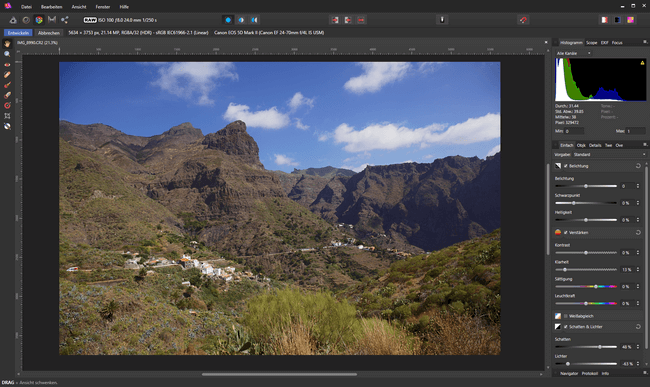
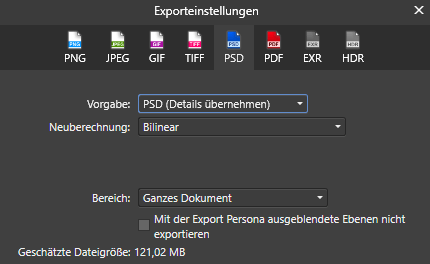
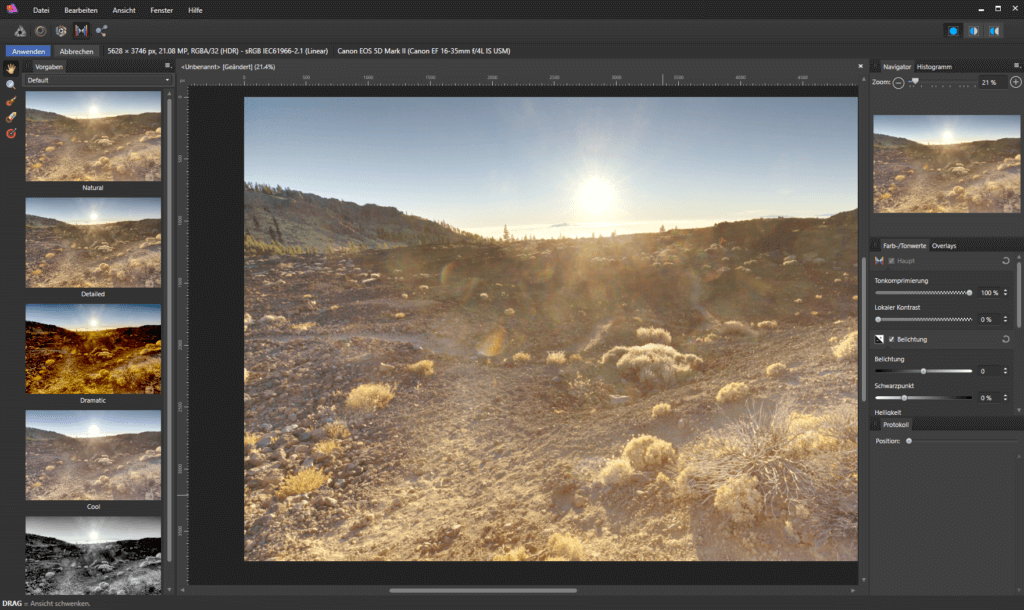
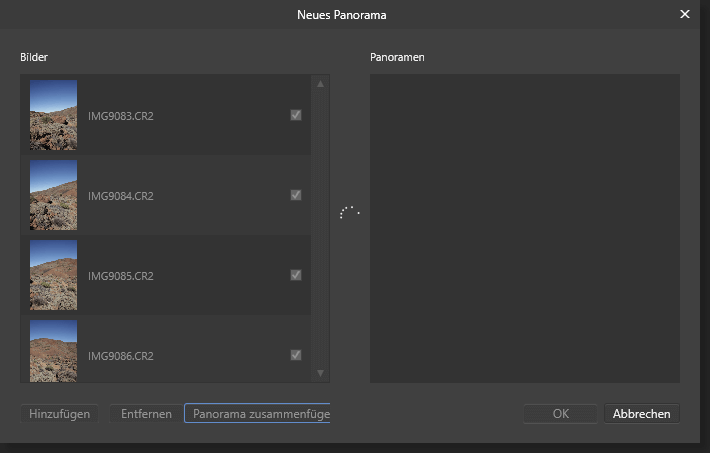

Vielen Dank für Deinen Blog!
Das Programm soll auch eine Stacking Funktion besitzen. (Wie)Funktioniert sie auch bei Makros?
Schon angetestet?
Besten Dank!
Hallo,
vielen Dank, ja die Stacking Funktion ist bekannt, aber ich mir noch nicht schlüssig, ob es einen weiteren Artikel gibt, weil gestern eine aktualisierte Beta erschienen ist, oder ob ich den Artikel update. Ich muss mir das aber erst einmal ansehen, auch wegen der Photoshop Plugins usw., also bitte ein bißchen Geduld.
Danke